Недавно Apple представила миру новую линейку MacBook Pro. И одной из особенностей свежей версии стало то, что верхний ряд системных кнопок в ней удален – вернее, заменен на мультитач экран. Разработчикам это нововведение должно быть интересно в первую очередь, ведь на панели выделена область, которую можно использовать в собственных приложениях. Компания Apple даже предоставила API для ее использования. В этой статье мы расскажем и покажем, как осваивали возможности NSTouchBar. Полученные знания мы впоследствии применили в апдейте MaCleaner.

Для начала давайте разберемся, что вообще представляет собой NSTouchBar.

Application Region – это, собственно, та самая часть, которая отводится под нужды приложения. Именно здесь будет отображаться все, что необходимо для корректной его работы.
Control Strip – системная панель. Сюда разработчику вход закрыт – ни помещать свои объекты, ни как-то еще ее модифицировать мы не можем. Здесь находятся кнопки, которые раньше были на месте NSTouchBar – изменение яркости, громкости и другие.
System Button – системная кнопка
Для того чтобы внедрять поддержку NSTouchBar в свои проекты, необязательно иметь новенький MacBookPro с тачбаром. В Xcode есть его симулятор, который вызывается через Window > Show Touch Bar. Однако воспользоваться им вы сможете только при условии, что у вашего Xcode версия минимум 8.1, а у системы – 10.12.1, причем с билдом не ниже 16B2657.
Итак, вы усердно трудились и написали чудесное приложение – оно висит в статус баре, показывает во всплывающем окне системное оформление рабочего стола и меняет его на тот прикид, который выберет пользователь. Выглядит все это так:
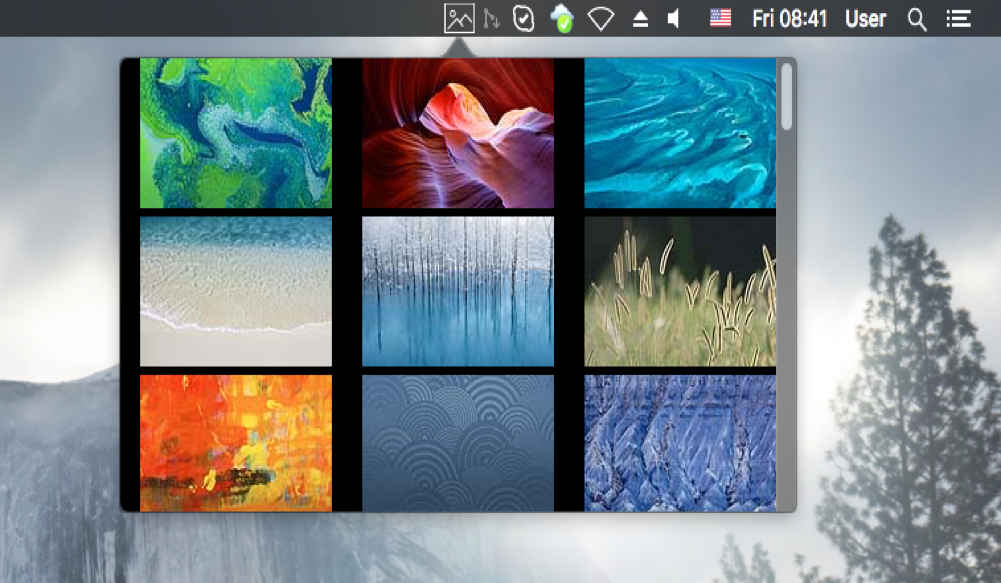
Если вы загорелись этим чудесным приложением – можете скачать версию без NSTouchBar здесь и работать над ним вместе с нами.
Теперь введем в наш проект поддержку NSTouchBar. Для начала подключим NSTouchBar и выведем в нем “Hello World!”. Добавим в наш MainPopoverController следущее расширение:
В методе makeTouchBar() мы создаем объект NSTouchBar и указываем его делегат. Каждый NSTouchBar и каждый NSTouchBarItem должны иметь уникальные идентификаторы. Поэтому мы прописываем идентификатор для нашего NSTouchBar, затем указываем идентификаторы объектов, которые в него поместим, и, наконец, задаем порядок отображения объектов. Теперь добавим метод, который будет заполнять наш NSTouchBar объектами:
В этом методе заполнять NSTouchBar можно как угодно. Для данного примера мы создали NSCustomTouchBarItem и поставили в него NSTextField с текстом “Hello World!”. Теперь пришло время запустить проект и наслаждаться нашим эксклюзивным NSTouchBar! Запускаем – и…

Где же наш “Hello World!”? А дело вот в чем. Для того, чтобы мы могли сгенерировать NSTouchBar в MainPopoverController, хотя бы один объект в поповере должен получить фокус. В нашем поповере есть два объекта – сам NSView и CollectionView. У NSView (и CollectionView) acceptsFirstResponder по умолчанию всегда возвращает false – таким образом, когда мы запускаем приложение, фокус не помещается ни на один объект, а значит, и NSTouchBar не генерируется. Мы выйдем из положения следующим образом: создадим свой NSView и переопределим acceptsFirstResponder так, чтобы он возвращал true.
Попробуем запустить приложение после использования этого класса в нашем поповере и посмотрим, что получилось:

Наш NSTouchBar наконец-то явил себя миру и даже с этим миром поздоровался. Теперь нам надо реализовать NSTouchBar применимо к функционалу нашего приложения. Мы хотим поместить в NSTouchBar все картинки из нашей коллекции с тем, чтобы при клике на картинку приложение ставило ее фоном для рабочего стола. Так как для всей галереи в NSTouchBar места не хватит, будем применять прокручиваемый NSScrubber. Для начала изменим метод, заполняющий наш NSTouchBar объектами, чтобы он использовал NSScrubber.
Для того чтобы заполнять NSScrubber объектами, необходимо подписаться на NSScrubberDataSource; для обработки нажатия на определенный объект из него – на NSScrubberDelegate, а для того, чтобы указать размер объекта (а в NSTouchBar максимальная высота объекта 30, иначе объект будет обрезаться) – на NSScrubberFlowLayoutDelegate.
В итоге добавим следующее расширение для нашего MainPopoverController:
Первый метод возвращает количество объектов в NSScrubber. Второй – генерирует объект для определенной позиции в NSScrubber (в нашем случае это картинки для рабочего стола). Третий – обрабатывает нажатие на объект в NSScrubber и ставит выбранную картинку на рабочий стол. Ну а четвертый метод возвращает размеры объекта в NSScrubber.
Теперь при запуске наш NSTouchBar имеет следующий вид:

Теперь у нас в приложении есть рабочий NSTouchBar, который может менять оформление рабочего стола. По такому же алгоритму можно реализовать поддержку тачбара и в более сложных проектах, чем мы и планируем заняться в будущем.
Спасибо за внимание и удачи в работе с новой диковинкой от Apple!

Для начала давайте разберемся, что вообще представляет собой NSTouchBar.

Application Region – это, собственно, та самая часть, которая отводится под нужды приложения. Именно здесь будет отображаться все, что необходимо для корректной его работы.
Control Strip – системная панель. Сюда разработчику вход закрыт – ни помещать свои объекты, ни как-то еще ее модифицировать мы не можем. Здесь находятся кнопки, которые раньше были на месте NSTouchBar – изменение яркости, громкости и другие.
System Button – системная кнопка
Для того чтобы внедрять поддержку NSTouchBar в свои проекты, необязательно иметь новенький MacBookPro с тачбаром. В Xcode есть его симулятор, который вызывается через Window > Show Touch Bar. Однако воспользоваться им вы сможете только при условии, что у вашего Xcode версия минимум 8.1, а у системы – 10.12.1, причем с билдом не ниже 16B2657.
Итак, вы усердно трудились и написали чудесное приложение – оно висит в статус баре, показывает во всплывающем окне системное оформление рабочего стола и меняет его на тот прикид, который выберет пользователь. Выглядит все это так:
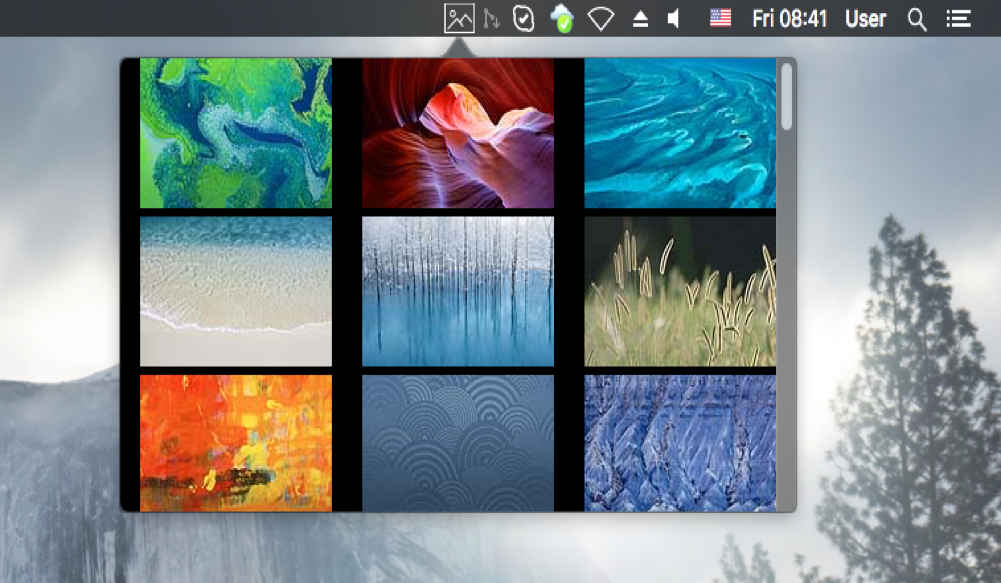
Если вы загорелись этим чудесным приложением – можете скачать версию без NSTouchBar здесь и работать над ним вместе с нами.
Теперь введем в наш проект поддержку NSTouchBar. Для начала подключим NSTouchBar и выведем в нем “Hello World!”. Добавим в наш MainPopoverController следущее расширение:
@available(OSX 10.12.1, *)
extension MainPopoverController : NSTouchBarDelegate {
override open func makeTouchBar() -> NSTouchBar? {
let touchBar = NSTouchBar()
touchBar.delegate = self
touchBar.customizationIdentifier = NSTouchBarCustomizationIdentifier("My First TouchBar")
touchBar.defaultItemIdentifiers = [NSTouchBarItemIdentifier("HelloWorld")]
touchBar.customizationAllowedItemIdentifiers = [NSTouchBarItemIdentifier("HelloWorld")]
return touchBar
}
}
В методе makeTouchBar() мы создаем объект NSTouchBar и указываем его делегат. Каждый NSTouchBar и каждый NSTouchBarItem должны иметь уникальные идентификаторы. Поэтому мы прописываем идентификатор для нашего NSTouchBar, затем указываем идентификаторы объектов, которые в него поместим, и, наконец, задаем порядок отображения объектов. Теперь добавим метод, который будет заполнять наш NSTouchBar объектами:
func touchBar(_ touchBar: NSTouchBar, makeItemForIdentifier identifier: NSTouchBarItemIdentifier) -> NSTouchBarItem? {
switch identifier {
case NSTouchBarItemIdentifier("HelloWorld"):
let customViewItem = NSCustomTouchBarItem(identifier: identifier)
customViewItem.view = NSTextField(labelWithString: "Hello World!")
return customViewItem
default:
return nil
}
}В этом методе заполнять NSTouchBar можно как угодно. Для данного примера мы создали NSCustomTouchBarItem и поставили в него NSTextField с текстом “Hello World!”. Теперь пришло время запустить проект и наслаждаться нашим эксклюзивным NSTouchBar! Запускаем – и…

Где же наш “Hello World!”? А дело вот в чем. Для того, чтобы мы могли сгенерировать NSTouchBar в MainPopoverController, хотя бы один объект в поповере должен получить фокус. В нашем поповере есть два объекта – сам NSView и CollectionView. У NSView (и CollectionView) acceptsFirstResponder по умолчанию всегда возвращает false – таким образом, когда мы запускаем приложение, фокус не помещается ни на один объект, а значит, и NSTouchBar не генерируется. Мы выйдем из положения следующим образом: создадим свой NSView и переопределим acceptsFirstResponder так, чтобы он возвращал true.
class MainPopoverView: NSView {
override var acceptsFirstResponder: Bool {
get {
return true
}
}
}Попробуем запустить приложение после использования этого класса в нашем поповере и посмотрим, что получилось:

Наш NSTouchBar наконец-то явил себя миру и даже с этим миром поздоровался. Теперь нам надо реализовать NSTouchBar применимо к функционалу нашего приложения. Мы хотим поместить в NSTouchBar все картинки из нашей коллекции с тем, чтобы при клике на картинку приложение ставило ее фоном для рабочего стола. Так как для всей галереи в NSTouchBar места не хватит, будем применять прокручиваемый NSScrubber. Для начала изменим метод, заполняющий наш NSTouchBar объектами, чтобы он использовал NSScrubber.
func touchBar(_ touchBar: NSTouchBar, makeItemForIdentifier identifier: NSTouchBarItemIdentifier) -> NSTouchBarItem? {
switch identifier {
case NSTouchBarItemIdentifier("HelloWorld"):
let scrubberItem = NSCustomTouchBarItem(identifier: identifier)
let scrubber = NSScrubber()
scrubber.scrubberLayout = NSScrubberFlowLayout()
scrubber.register(NSScrubberImageItemView.self, forItemIdentifier: "ScrubberItemIdentifier")
scrubber.mode = .free
scrubber.selectionBackgroundStyle = .roundedBackground
scrubber.delegate = self
scrubber.dataSource = self
scrubberItem.view = scrubber
return scrubberItem
default:
return nil
}
}Для того чтобы заполнять NSScrubber объектами, необходимо подписаться на NSScrubberDataSource; для обработки нажатия на определенный объект из него – на NSScrubberDelegate, а для того, чтобы указать размер объекта (а в NSTouchBar максимальная высота объекта 30, иначе объект будет обрезаться) – на NSScrubberFlowLayoutDelegate.
В итоге добавим следующее расширение для нашего MainPopoverController:
@available(OSX 10.12.1, *)
extension MainPopoverController: NSScrubberDataSource, NSScrubberDelegate, NSScrubberFlowLayoutDelegate {
func numberOfItems(for scrubber: NSScrubber) -> Int {
return wardrobe.wallpapers.count
}
func scrubber(_ scrubber: NSScrubber, viewForItemAt index: Int) -> NSScrubberItemView {
let itemView = scrubber.makeItem(withIdentifier: "ScrubberItemIdentifier", owner: nil) as! NSScrubberImageItemView
itemView.image = wardrobe.wallpapers[index].picture
return itemView
}
func scrubber(_ scrubber: NSScrubber, didSelectItemAt index: Int) {
scrubber.selectedIndex = -1
if let screen = NSScreen.main() {
do {
try NSWorkspace.shared().setDesktopImageURL( wardrobe.wallpapers[index].url, for: screen, options: [:])
} catch {
print(error)
}
}
}
func scrubber(_ scrubber: NSScrubber, layout: NSScrubberFlowLayout, sizeForItemAt itemIndex: Int) -> NSSize {
return NSSize(width: 60, height: 30)
}
}Первый метод возвращает количество объектов в NSScrubber. Второй – генерирует объект для определенной позиции в NSScrubber (в нашем случае это картинки для рабочего стола). Третий – обрабатывает нажатие на объект в NSScrubber и ставит выбранную картинку на рабочий стол. Ну а четвертый метод возвращает размеры объекта в NSScrubber.
Теперь при запуске наш NSTouchBar имеет следующий вид:

Теперь у нас в приложении есть рабочий NSTouchBar, который может менять оформление рабочего стола. По такому же алгоритму можно реализовать поддержку тачбара и в более сложных проектах, чем мы и планируем заняться в будущем.
Спасибо за внимание и удачи в работе с новой диковинкой от Apple!
Поделиться с друзьями
Комментарии (4)

timprox
22.12.2016 08:30NSTouchBar многие слышат первый раз из читателей, предположим, неплохо было бы ссылки на все названия классов на документацию Apple, это просто было бы удобно — вот это можно написать.


irving_n
Ребят, спасибо за статью, но многие вообще первый раз слышат про NSScrubber, рассказали бы про него подробнее, было бы вообще интересно.
EverydayTools
Спасибо за комментарий! Примем к сведению.